Come risolvere se Esplora file di Windows 10 si carica molto lentamente
Finestre / / August 05, 2021
Windows 10 è il sistema operativo Windows più utilizzato su laptop e computer in tutto il mondo. Windows 10 ha sostituito il sistema operativo Windows 8 che non ha potuto ottenere la popolarità che Microsoft sperava. Tuttavia, in Windows 10 possiamo vedere alcuni tocchi sottili dei sistemi operativi Windows 7 e 8. Ci sono varie funzionalità che sono state rese più affidabili e veloci. Ma non tutto è buono su Windows 10 come da alcuni rapporti utente, Windows Explorer impiega troppo tempo durante l'apertura in Windows 10, il che può essere piuttosto fastidioso.
Inoltre, gli utenti hanno anche riferito che a volte viene caricata solo una piccola parte dei dati. In particolare, questo problema è venuto alla luce per quegli utenti che hanno aggiornato i propri PC a Windows 10 da una versione precedente di Windows. E se anche tu sei uno degli utenti che riscontra tali problemi su Windows 10, sei incappato nel posto giusto. Come in questo post, ti guideremo su come risolvere facilmente il problema di caricamento molto lento di Windows Explorer sul tuo PC. Quindi, detto questo, diamo un'occhiata all'articolo stesso:

Come risolvere se Esplora file di Windows 10 si carica molto lentamente
Diversi utenti hanno segnalato che la ricerca di Windows è il vero colpevole dietro l'apertura di Windows Explorer lentamente. Quindi, la semplice soluzione a questo problema è disabilitare il servizio di ricerca di Windows. Segui la guida di seguito per disabilitare i servizi di ricerca di Windows sul tuo PC per aumentare la velocità di caricamento di Windows Explorer:
Istruzioni
- È necessario tenere premuto il tasto con il logo di Windows + R per aprire una finestra di dialogo Esegui sul PC.
- Quindi digita msconfig nella finestra di dialogo Esegui e premi il pulsante Invio sulla tastiera.

- Nella finestra Configurazione di sistema, è necessario accedere all'opzione Servizi.
- Ora scorri verso il basso l'elenco dei servizi e cerca un servizio denominato Windows Search.
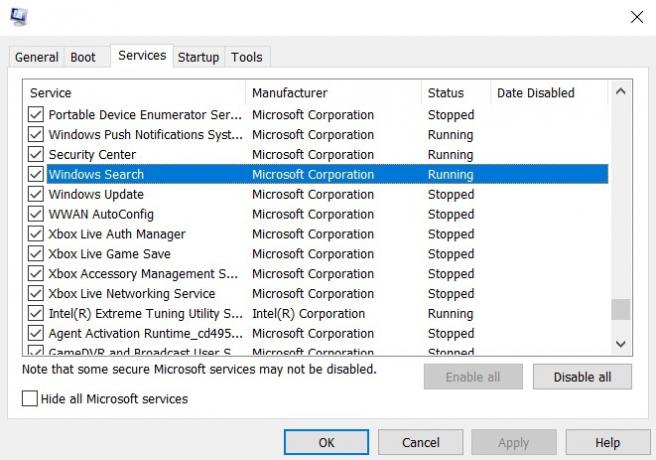
- Una volta individuato il servizio di ricerca di Windows, deseleziona semplicemente la casella di controllo accanto ad esso e così facendo disabiliterai efficacemente i servizi di ricerca di Windows sul tuo PC.

- Quindi, una volta deselezionato, fare clic su Applicare e fare clic su ok.
- Infine, chiudi la configurazione del sistema.
Questo è tutto! Ora vedrai che Windows Explorer si caricherà più velocemente e il problema di caricamento lento verrà risolto.
Quindi, eccoti qui da parte mia e spero che tu sia stato in grado di trovare utile questa guida e di essere stato in grado di risolvere il problema del caricamento lento di Windows Explorer sul tuo PC Windows 10. Facci sapere nei commenti qui sotto se questa guida ti ha aiutato o meno. Fino al prossimo post... Salute!
Un esperto di marketing digitale certificato Six Sigma e Google che ha lavorato come analista per un'importante multinazionale. Un appassionato di tecnologia e automobile che ama scrivere, suonare la chitarra, viaggiare, andare in bicicletta e rilassarsi. Imprenditore e blogger.



